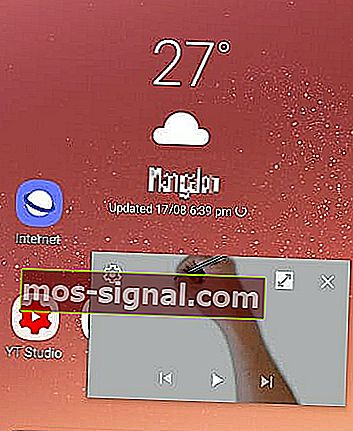[נפתרה] תמונת YouTube בתמונה לא עובדת
- מצב ה- Picture-in-Picture המצוין ב- YouTube שלך יכול להפסיק לעבוד מכמה סיבות.
- במאמר זה, אנו עוזרים לך לפתור את אפליקציית YouTube שלך בכדי לגרום ל- PiP לעבוד שוב.
- עיין בסעיף התיקון הייעודי שלנו לקבלת מדריך נוסף לפתרון בעיות.
- חקור את מרכז האינטרנט והענן היסודי שלנו לקבלת מדריכים מקיפים יותר שיכולים לעזור.

יוטיוב הציגה את מצב התמונה בתמונה לדפדפני Chrome בתחילה ומאוחר יותר הפכה את אותו הדבר גם לסמארטפונים של Android.
עם זאת, כמה ממשתמשי אנדרואיד דיווחו כי הבעיה תמונה-בתוך-תמונה של YouTube אינה עובדת.
מצב PiP זמין רק עבור כל משתמשי ארה"ב וגם עבור משתמשי הפרימיום של YouTube. אם אתה עומד בדרישה ומצב PiP עדיין לא עובד, מאמר זה אמור לעזור.
במאמר זה פירטנו כמה שלבים לפתרון בעיות שתוכלו לבצע כדי לפתור את ה- PiP של YouTube לא עובד לטובה.
כיצד אוכל לתקן את התמונה-בתמונה של YouTube שלא עובדת באנדרואיד?
1. אפשר מצב תמונה בתמונה
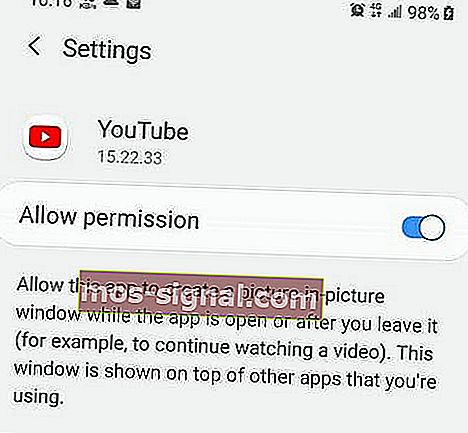
- במכשיר ה- Android שלך, הקש על הגדרות.
- הקש על יישומים.
- חפש ופתח את אפליקציית YouTube מרשימת האפליקציות המותקנות.
- גלול מטה לקטע מתקדם .
- הקש על תמונה בתוך תמונה.
- העבר את המתג למצב הפעל תמונה בתמונה .
- סגור את ההגדרות ובדוק אם מצב ה- PiP של YouTube פועל.
מאפליקציית YouTube
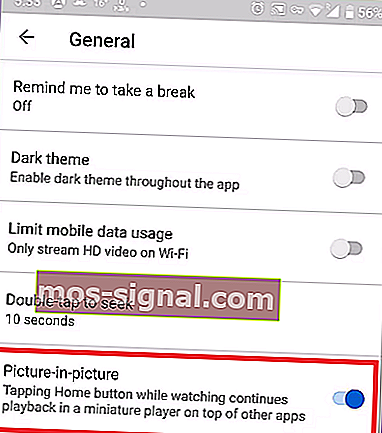
- הקש על סמל הפרופיל .
- בחר הגדרות.
- פתח את כרטיסיית ההגדרה הכללית .
- ודא שהתכונה 'תמונה בתוך תמונה' מופעלת.
מצב PiP מושבת בסמארטפונים של Android הוא אחת הסיבות הנפוצות לכך שהמשתמשים לא מצליחים לגרום ל- PiP לעבוד. ודא שהמצב מופעל ובדוק אם קיימים שיפורים.
2. נקה מטמון ונתונים של אפליקציות
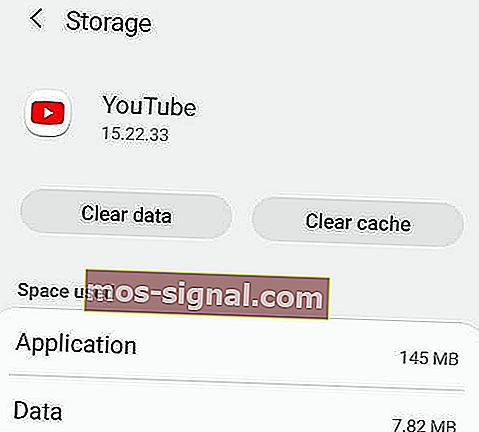
- פתח את ההגדרות במכשיר ה- Android שלך.
- הקש על יישומים.
- חפש ופתח את אפליקציית YouTube.
- הקש על אחסון.
- הקש על נקה מטמון.
- לאחר מכן, הקש על נקה נתונים. הקש על נקה נתונים כדי לאשר.
- סגור את ההגדרות.
- הפעל מחדש את אפליקציית YouTube ובדוק אם מצב ה- PiP פועל.
נתוני אפליקציה ומטמון מושחתים יכולים למנוע מהאפליקציה לעבוד כרגיל. נסה לנקות את מטמון היישומים ואת הנתונים כדי לפתור את הבעיה.
3. השתמש בגרסת שולחן העבודה של YouTube
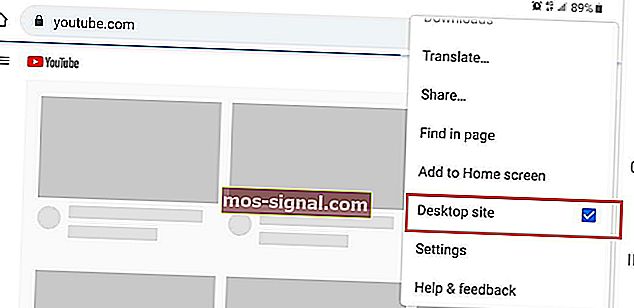
- בטלפון Android שלך, פתח את Chrome.
- הקלד YouTube.com והקש על התחל .
- הקש על שלוש הנקודות בפינה השמאלית העליונה.
- אפשר אתר שולחן עבודה. הדף יתרענן ויציג את גרסת שולחן העבודה בדפדפן שלך.
- כעת פתח את הווידאו שברצונך לצפות בו במצב PiP.
- עבור למצב מסך מלא.
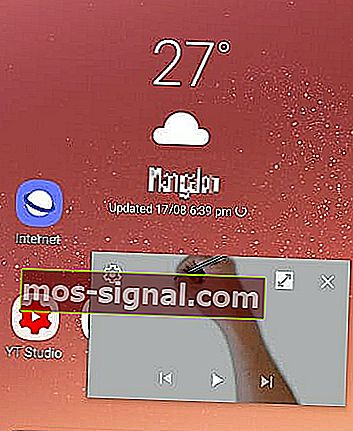
- ברגע שהסרטון מתחיל להופיע לחץ על כפתור הבית.
שם יש לך את מצב ה- PiP שלך עובד בלי שום בעיה. כן, דרך לעקיפת הבעיה הזו כוללת אזהרות משלה כגון צורך לשמור על הדפדפן פתוח וכו '.
עם זאת, שיטה זו מאפשרת לך להשתמש ב- Picture-in-Picture ב- YouTube גם אם אינך בארה"ב ואין לך מנוי פרימיום ל- YouTube.
עם זאת, אם אינך רוצה ללכת בדרך זו, יש לנו דרך לעקיפת הבעיה המאפשרת לך להשתמש במצב PiP עם אפליקציית YouTube.
4. אפשר PiP באמצעות VPN
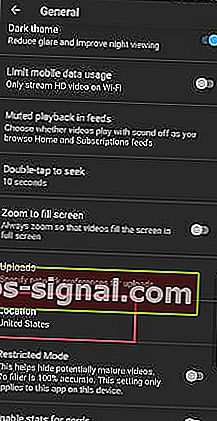
- הורד כל לקוח VPN למכשיר ה- Android שלך.
- פתח את ה- VPN והתחבר לשרת אמריקאי.
- פתח את YouTube והקש על הפרופיל שלך.
- בחר הגדרה.
- הקש על מיקום ובחר את ארצות הברית.
- חזור לבית YouTube והפעל כל סרטון.
- לחץ על כפתור הבית וואלה, אתה אמור לראות את PiP עובד.
עם VPN אתה לא צריך להשתמש בדפדפן האינטרנט. עם זאת, דאגו להיות בעלי תוכנית VPN טובה, כך שלא תספיקו למצות את רוחב הפס של ה- VPN.
PiP הוא תכונה מצוינת עבור מכשירי Android במיוחד עבור משתמשים המשתמשים ב- YouTube כאפליקציית הזרמת מוסיקה. עם זאת, YouTube הגבילה את התכונה למנויים שלה בארה"ב ובפרמיום בלבד.
בעיית התמונה-בתמונה של YouTube אינה פועלת בדרך כלל אם התכונה מושבתת בהגדרת YouTube. בצע את השלבים לפתרון ולתיקון בעיות עם PiP בטלפון ובטאבלט Android שלך.